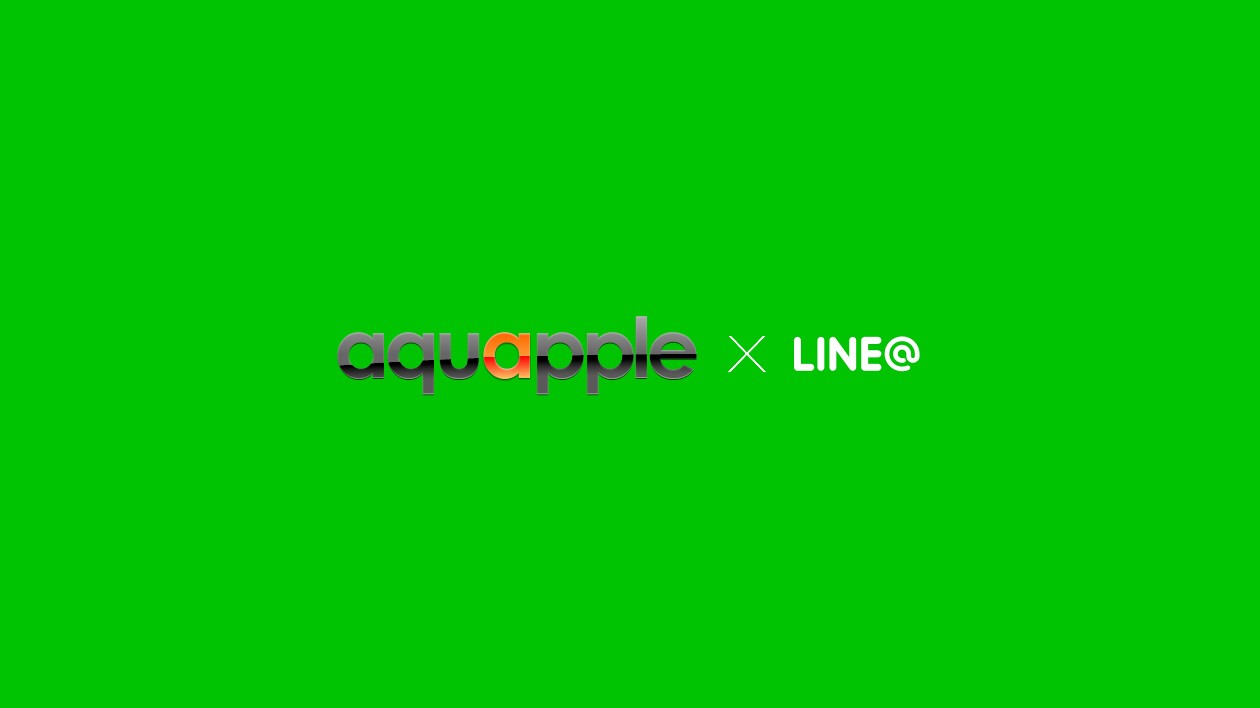数日前から準備していましたが、本日付でサーバーを移転しました。DNSが浸透するまで数時間から数日かかるため、プロバイダによっては昔のサーバーに接続される場合があります。このエントリーが表示されている方は無事に新しいサーバーに接続されています。
サーバーの移転自体はもう何度も経験しているのですが、独自ドメイン取得後の移転は初めてでした。URIを変えずにそのまま移転できる点は、閲覧者にとってはありがたい反面、移転する側にとっては緊張の連続でした。移転先のサーバーの設定がうまくいっていないと、これまでの記事全てに影響が出るためです。
移転することになった最大の理由

今回移転することになった最大の要因はアクセス過多による503エラーの多発にあります。
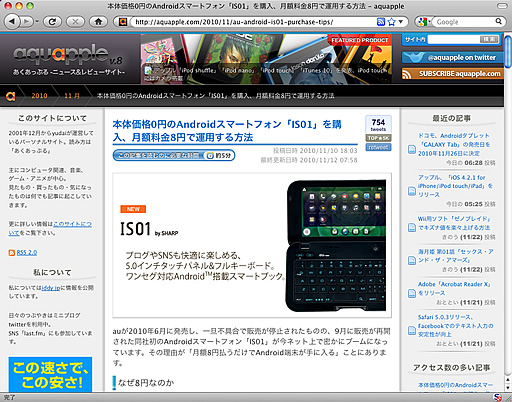
特に本体価格0円のAndroidスマートフォン「IS01」を購入、月額料金8円で運用する方法の記事を投稿後はアクセス数が急増しており、現在のサーバーの処理能力を大きく超えてしまいました。
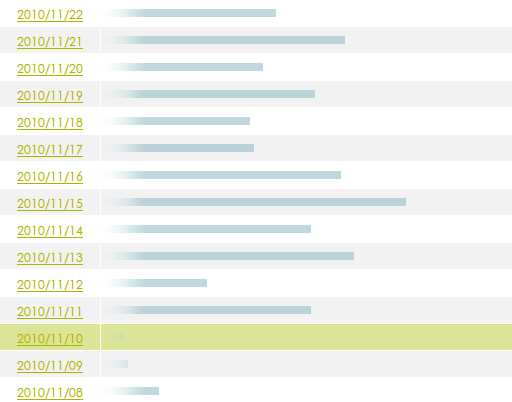
その後も記事を投稿した11月10日の3~5倍のアクセスが続いており、断続的に503エラーが表示されたり、データベースエラーが頻発したり、中途半端にCSS以外が読み込まれてレイアウトが崩れてしまったりと、正常に閲覧できない状態が続いていました。

また、記事を投稿する側にも同様の問題が発生しており、せっかく書いた記事が消えてしまったり、アクセスログが正常に記録されなかったりしていました。
2つのサーバーを並行利用することのメリット
今回移転を決意したもうひとつの理由が「一時的に2つサーバーを所有できること」にあります。環境を移行し終えるまでの間、ドメインを割り当てていないサーバーの方は自由にファイルを編集することが出来ます。
実は、移転前のサーバーで使っていたWordPressは現在の最新バージョンである3.0.1ではありませんでした。稼働中のサーバーに不必要に負荷をかけると閲覧に影響が出ると思っていた為、なかなかバージョンアップする機会がなかったのです。今回のサーバー移転を機にWordPressのバージョンも最新になっています。
WordPressの移転の仕方
今回はドメインそのまま、サーバーのお引っ越しのみでしたので、それほど手順は複雑ではありませんでした。参考までに私が行った移転の方法は次の通り。ここら辺のtips記事はネット上にあふれていますので、気になる方は各自で調べてみてください。
- [移転元] サーバーにアップロードされている全ファイルをローカルへダウンロード
- [ローカル] wp-config.phpを移転先のDBに修正
- [移転先] ローカルに持ってきた全ファイルを移転先にアップロード
- [移転元] phpMyAdminを使ってデータベースをSQLファイルとしてエクスポート
- [ローカル] エクスポートしたSQLファイルを一時的に移転先サーバーのドメインに修正
- [移転先] phpMyAdminを使ってSQLファイルをインポート
- [ネームサーバー] 移転先が正常に動作していることを確認して、ネームサーバーを書き換え
ポイントは5.でしょうか。独自ドメインで運用している場合、本来ならエクスポートしてきたSQLファイルをそのままインポートすればすぐに環境移行が完了するのですが、今回は前述の通り「WordPressのバージョンアップ作業」が入っていた為、一時的にドメインを変更する必要がありました。そのままインポートするとWordPressの管理者画面に入れなくなってしまいますので、ローカルでSQLファイルを直接いじる必要があります。
移転元サーバーのその後
一応年末まではデバッグ用として移転元のサーバーとの契約を続ける予定です。一時は画像を置くサーバーとしての活用も検討しましたが、あまりにも503エラーが多くなってしまったため、画像無しの静的なページ置き場くらいしか活用方法が見当たりません。現在使っているサーバーに重大な問題でも発生しない限りは、もう旧サーバーに戻すことはないかと思います。
というわけで、見た目はそのまま中身はサーバーごと移転した新しいaquappleをこれからもよろしくお願いします。